- ホーム
- /
- 投稿記事

Webex | PagerDuty ボット
 この記事の内容
この記事の内容 フィードバックがある場合
フィードバックがある場合PagerDuty により、世界中のチームはビジネス上の重要なインシデントを積極的に管理し、対応できるようになります。Webex アプリに接続すると、ユーザーはインシデント管理を自動化して、問題をより迅速に解決するために一緒に来ることができます。

PagerDutyボットをWebexスペースに追加する
PagerDuty では、PagerDuty アカウントをボットにリンクするために、マネージャー、管理者、ユーザー、または所有者のロールが必要です。
この統合に関してサポートが必要な場合は、 までご連絡ください。 devsupport@webex.com.
PagerDuty ボットを Webex に追加するには:
- Webex アプリバーの
 をクリックし、 ダイレクト メッセージを送信を選択します。
をクリックし、 ダイレクト メッセージを送信を選択します。 -
PagerDuty02@webex.botと入力して PagerDutyボットを選択し、 追加を選択します。ボットはスペース内のカードで応答します。 - PagerDuty アカウントをリンク を選択し、PagerDuty の資格情報でログインします。これにより 、 OAuth フローがトリガーされ、PagerDuty アカウントにリンクされます。

- ログインすると、ボットはサービスを選択してスペースに接続するためのカードで応答します。
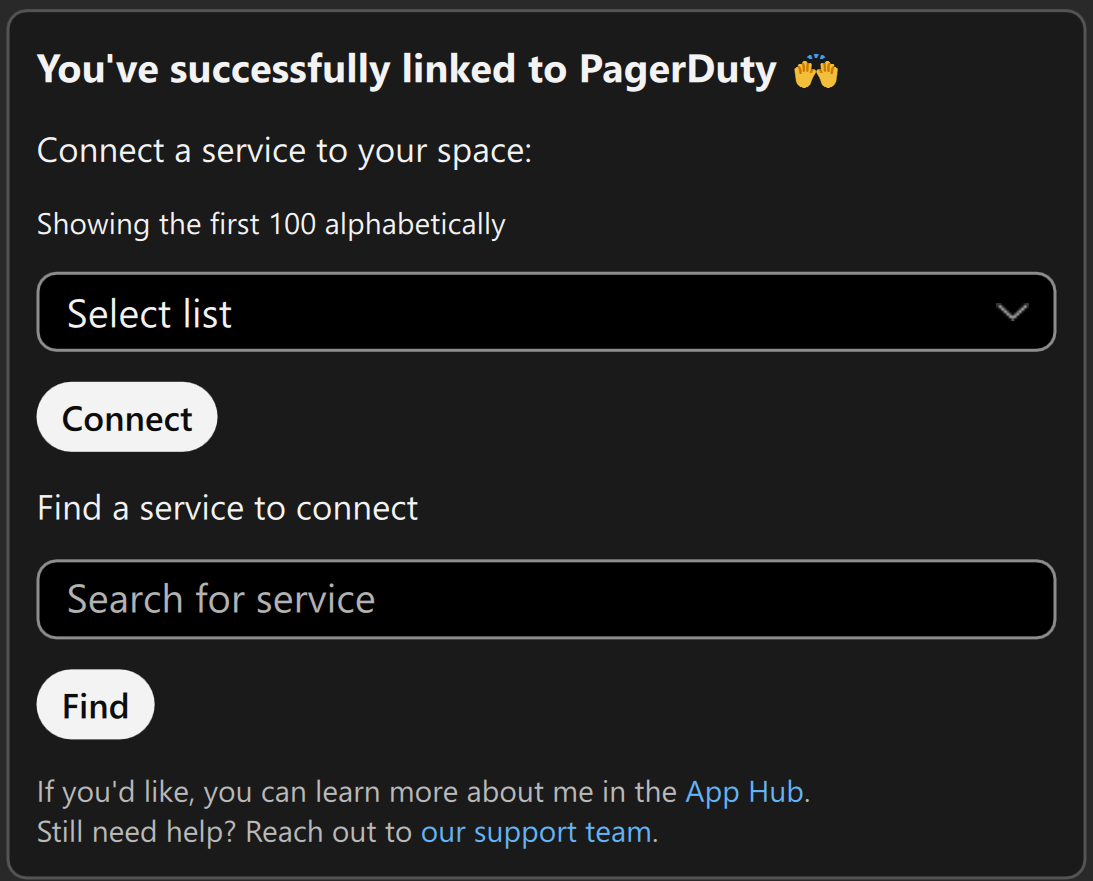
- 接続するサービスを選択または検索し、[接続] を選択 します。
新しい PagerDuty インシデントを作成したり、通知を管理したりできるようになりました。
Webex で PagerDuty ボットと対話するために使用できるコマンドがいくつかあります。完全なリストを表示するには、 ボットの追加 タブの説明に従って、Pager Duty アカウントをリンクした後、 help と入力します。

ユーザーがボットによって作成された 戦闘室 にいるときに使用できる特別なコマンドもいくつかあります。

戦略会議の作成については、 インシデントの管理 タブで説明します。
PagerDuty で、Webex アプリの通知をトリガーするアクションの新しい通知を作成したり、既存の通知を管理したりできます。
PagerDuty ボットの通知を管理するには:
- PagerDutyボットがあるスペースに
helpを入力してメッセージを送信します。 - 通知の管理 を選択するか、ボット スペースで
manageと入力してメッセージを送信します。グループ スペース内の通知を管理するために、ダイレクト メッセージ
@PagerDuty Manageを送信することもできます。 - 生成されたリンクを選択して、PagerDuty 通知ダッシュボードに移動します。
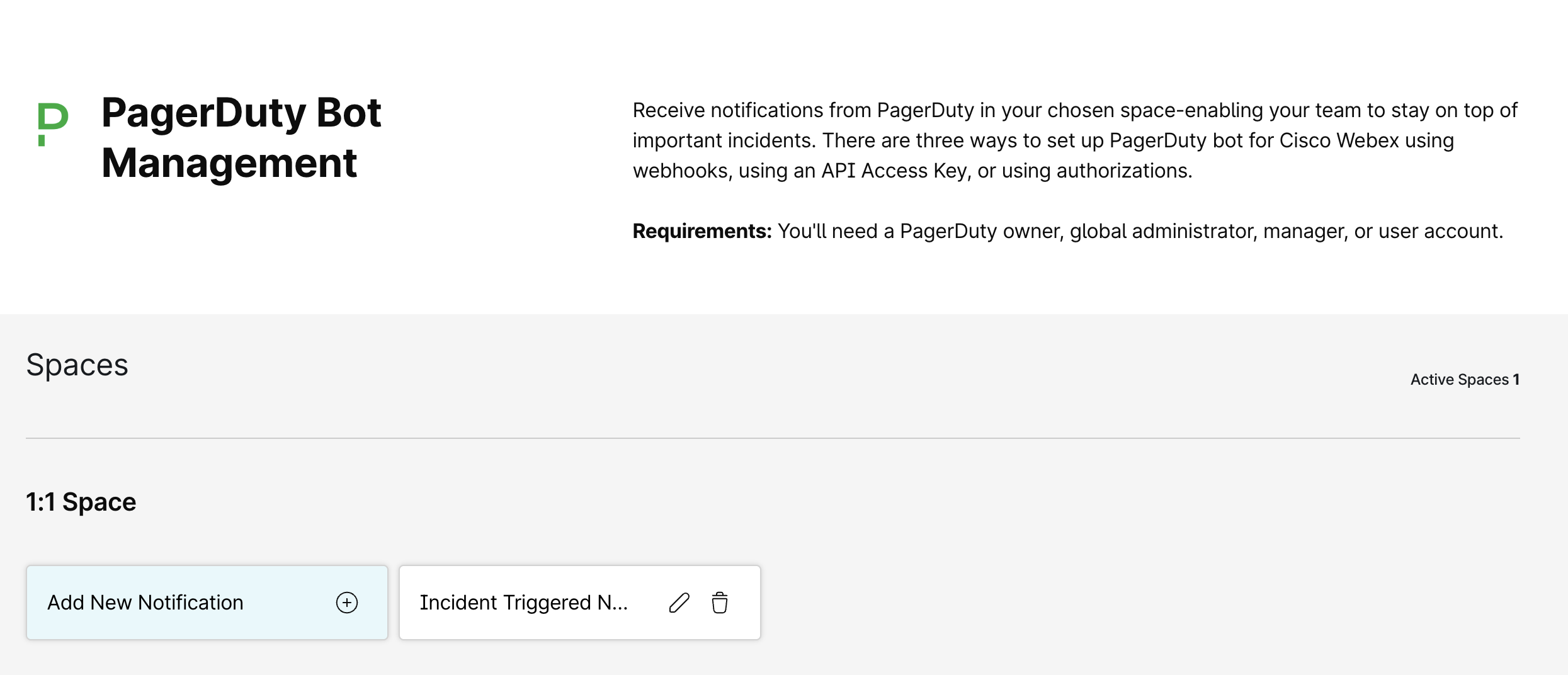
- ダッシュボードから次の操作を実行できます。
- 既存のを編集 : PagerDuty ボットがメンバーになっているスペースに設定された通知を編集します。
- 新規追加: 新しい通知を追加を選択し、通知の種類とサービスを選択します。
- PagerDuty ボットがユーザーに通知できるイベントのリストは次のとおりです。
- インシデント発生
- 事件を確認
- インシデントがエスカレートしました
- インシデントの再割り当て
- 事件解決
- インシデント未確認タイムアウト
- インシデントエスカレーションポリシーの更新
Webex アプリ スペースからインシデントを作成および管理するには:
- ボットスペースで
createを入力してメッセージを送信します。グループスペースにいる場合は、
@PagerDutyを入力し、 PagerDuty Botを選択して、コマンドを入力します。 - 新しいインシデントの作成 フォームで次のフィールドに入力し、 作成を選択します。
- タイトル: インシデントの名前と解決スペース。
- 説明: 事件に関する詳細。
- 緊急性: インシデントの緊急度。 高 または 低のいずれかです。
このインシデントの解決スペースを作成する(オプション): サービスに関連付けられているすべてのユーザーを新しいスペースに追加します。これにより、 PagerDuty ボット コマンド タブに記載されている 戦略会議 が作成されます。
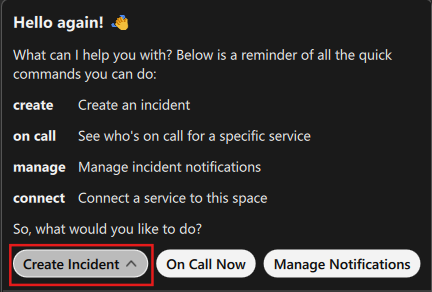
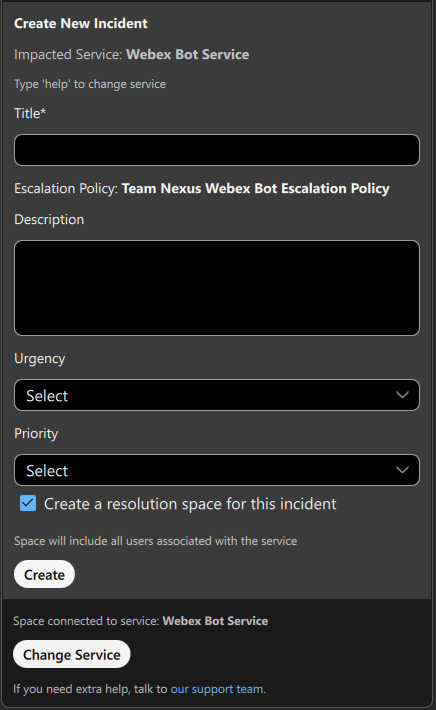
- ボットは、インシデントの最新のステータスを示すインシデント カードを作成します。カード内のボタンを使用してステータスを管理し、メモを追加します。
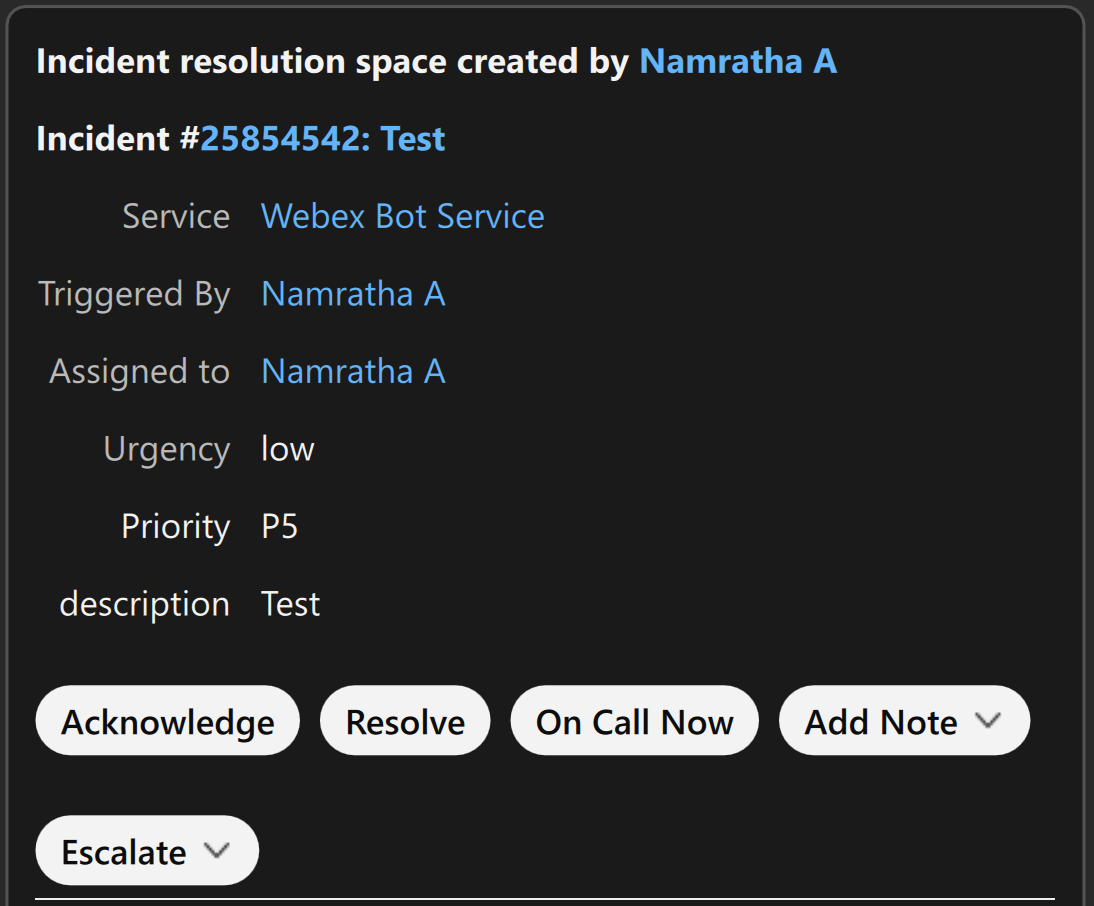
新しい通知を作成するときに、統合の PagerDuty サービス制限に達したことを示すエラー メッセージが表示される場合があります。エラーをクリアするには:
-
https://.pagerduty.com/service-directory にある PagerDuty アカウント サービス ディレクトリにアクセスします。 - 検索バーで、新しい通知を作成するサービスを見つけて選択します。 チーム フィルターを すべてのチームに切り替える必要がある場合があります。
- 統合 タブに移動し、一番下までスクロールして このサービスの Webhook を追加または管理するを選択します。
- 不要な Webhook を削除してスペースを確保します。
以前のWebexボットを使用していた場合 (PagerDuty.Bot@webex.bot) 設定されている Webhook をクリアしたい場合、エンドポイントは botworkflows.webex.com で始まるため、削除しても安全です。


